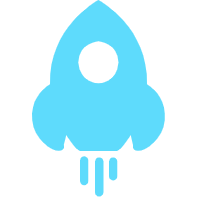钉钉会议怎么发起
来源:小编整理 | 时间:2024-02-12 | 阅读:91钉钉会议提供发起会议和预约会议两种模式。发起会议适用于临时会议,可以立即开始;预约会议支持提前预定时间,到点召开会议。接下来为大家带来详细的操作步骤,供大家参考。
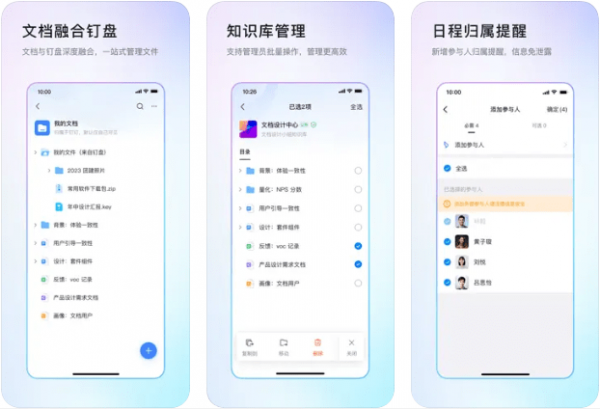
钉钉会议怎么发起?
一、发起会议使用指南
电脑端发起会议:
方式1:打开钉钉PC客户端并登录>>单击客户端左侧会议图标>>发起会议。
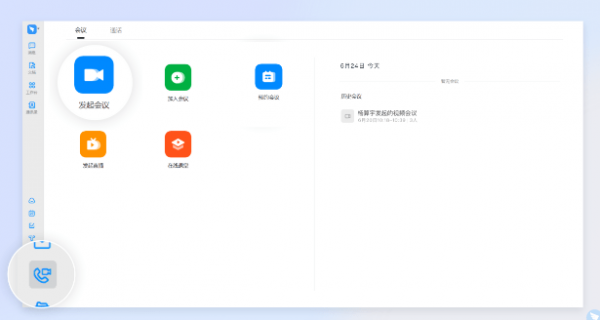
方式2:在对话框中发起视频会议:单击输入框上方的电话图标>>发起视频会议。

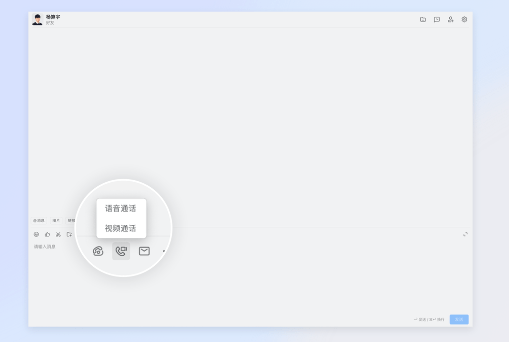
手机端发起会议:
方式1:打开钉钉移动端App并登录>>点击右上方会议图标选择会议栏>>进入发起会议。

方式2:打开钉钉移动端App聊天窗口>>点击右下方加号图标>>选择视频会议
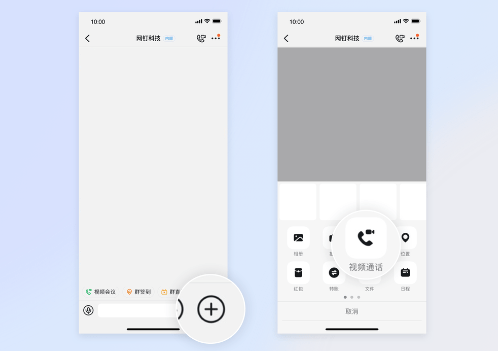
二、预约会议使用指南
电脑端预约会议:
方式1:打开钉钉PC客户端并登录>>单击客户端左侧会议图标>>单击预约会议>>设置好会议时间和参会人之后点击完成即可
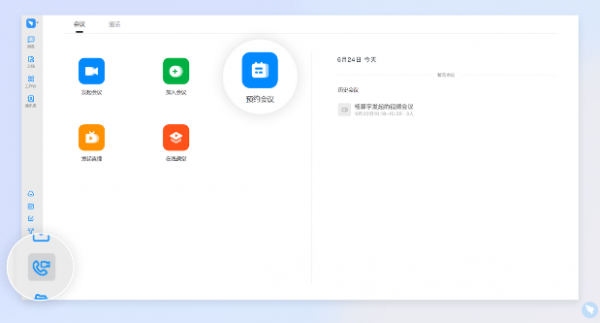
方式2:打开钉钉PC客户端并登录>>单击客户端左侧日历图标>>单击左上端加号>>打开钉钉视频会议>>点击完成即可
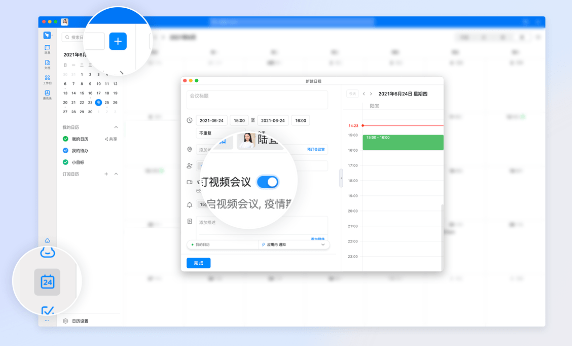
方式3:在对话框中的新建日程入口预约会议:单击输入框上方的新建日程图标>>选择会议时间和参会人>>打开钉钉视频会议>>选择完成即可

手机端预约会议:
打开钉钉移动端App并登录>>点击移动端右上方的会议图标>>选择预约会议。
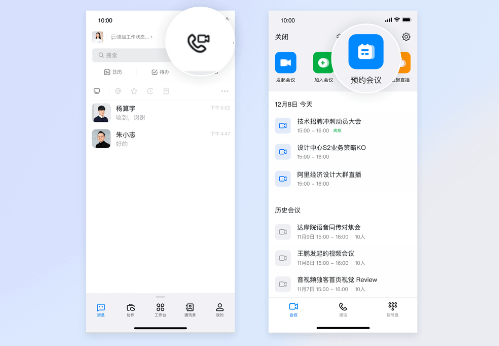
三、预约会议的可配置功能:
- 可配置会议标题、时间和参与人。单击完成预约会议后>>即可在日程中查看
- 当您需要设置周期会议时:单击重复>>选择重复的周期>>即可自定义设置
- 添加会议室(该功能不支持周期会议),当企业将线下会议室登记到钉钉智能会议室系统后,可以在该功能进行选择或预约线下会议室。
- 会议提醒(可设置在会议开始前的会议提醒或无提醒,提醒方式可选择应用内提醒、短信提醒和电话提醒)
- 创建会议完成后,即可获取入会口令
{linkfield id="67"}
-

- 腾讯梦幻诛仙手游安卓版 V1.16.0 官方版 安卓版
- 大小:2.00G
- 类型:角色扮演
相关下载
精品推荐
-

-

- 无双汉字 V1.0 安卓版
- 大小:1.4 MB
-

- 躺平植物战僵尸 1.0.2 安卓版
- 大小:42.60M
-

- 玩偶拯救与拼图 1.2.74 安卓版
- 大小:259.30M
-

- 我要考驾照 33.34.13 安卓版
- 大小:61.70M
-

- 俄罗斯汽车猎人 V0.9.97 安卓版
- 大小:184.9 MB
-

- 悟空降魔记 V1.0.0 安卓版
- 大小:99MB
-

- 无尽的修真塔 V0.2 安卓版
- 大小:31.7 MB
-

- 热情伐木工 V1.0.1 安卓版
- 大小:51.3 MB
-

- 迪拜漂移2 V22.5.3 安卓版
- 大小:504.06M